
Читайте также:
|
Даже при том, что Решение DaVinci теперь работает на индивидуальной основе проекта по умолчанию, много пользователей могут предпочесть ранее стандартный метод управления проектами базы данных. Для тех пользователей это может быть легко включено. Решение работает от внутреннего сервера базы данных, таким образом, возможно создать многократные базы данных для максимальной гибкости в организации Ваших проектов. Например, Вы могли бы создать базу данных в течение каждого года, в течение каждого месяца, для каждого ряда мультиэпизода, Вы продолжаете работать, или любые другие организационные критерии, который целесообразно для видов проектов, над которыми Вы работаете. Кроме того, средства с многократными системами Решения могут реализовать совместно используемый Удаленный Сервер Базы данных.
Подсказка: Однако, Вы выбираете организовывать свои базы данных, иметь в виду, что меньшие базы данных с меньшим количеством данных проекта загружают и сохраняют быстрее.
Если Вы обновите от предыдущей версии Решения DaVinci, то Вы будете уже работать в режиме базы данных, так как это было единственным методом работы ранее. Как обычно, Вы будете запрошены обновить свою предыдущую базу данных при открытии Решения.
В любом случае этот раздел покрывает, как пойти назад и вперед между управлением базой данных и независимым управлением проектами.
Переключение на управление базой данных
Для переключения на управление проектами базы данных необходимо открыть Систему управления базами данных и создать новую базу данных для Решения использовать.
Переключаться на управление базой данных:

1. При необходимости нажмите кнопку Back to Log In для возврата к экрану Login.
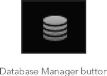
Система управления базами данных появляется.

2. Нажмите Create New (кнопка Plus).
3. В "Создают Новую Базу данных" диалоговое окно, появляющееся, внесите следующие изменения:
· Введите имя для базы данных в поле Label. Это - имя, Вы будете видеть, поэтому выбирать что-то читаемое и очищать, но избегать использования специальных символов.
· Введите сокращенную, более низкую версию прописных букв этого имени в Поле имени DB. Это имя должно быть уникальным для других баз данных в настоящее время в списке, но Вы не можете использовать пробелы или специальные символы в этом поле.
· Удостоверьтесь, что всплывающее меню Driver установлено в QPSQL. Это гарантирует создание базы данных, и не ссылки каталога для основанного на проекте управления.
4. Нажмите "OK", чтобы создать базу данных и нажать "OK", когда Вы запрошены, что база данных была создана успешно.
5. Чтобы начать использовать ту базу данных, выберите его в списке и нажмите Select. Решение DaVinci теперь сохранит проекты в ту базу данных.
4. Переключаться на Основанное на проекте управление
Если бы Вы уже используете базы данных, и требуется переключиться на более простой основанный на проекте подход, это также просто сделать использование Системы управления базами данных, но Вы будете создавать различный вид элемента в списке. Это - также способ, которым Вы выбираете который использование каталога Resolve сохранить проекты, созданные определенным Пользователем.
Примечание: В то время как OS X и системы Windows могут использовать или базу данных или основанное на проекте управление, системы Linux могут только использовать базу данных SQL.
Переключаться на основанное на проекте управление:
1. При необходимости нажмите кнопку Back to Log In для возврата к экрану Login.
2. Нажмите кнопку Database в нижнем правом из экрана Login для открытия окна Системы управления базами данных.
3. Нажмите Create New (кнопка Plus).
4. В "Создают Новую Базу данных" диалоговое окно, появляющееся, внесите следующие изменения:
· Выберите DISK из всплывающего меню Driver. Это отключает большинство полей, которые доступны.
· Щелкните по полю Host, затем выберите расположение и создайте каталог с помощью появляющегося диалогового окна Браузера Файла. Когда Вы готовы, выберите каталог, Вы хотите использовать, и затем нажать Choose.
· Введите имя в поле Label, таким образом, можно идентифицировать это дисковое расположение.
5. Нажать "OK".
6. Чтобы начать использовать ту базу данных Disk, выберите его в списке и нажмите Select. Решение DaVinci теперь сохранит проекты непосредственно к тому дисковому каталогу.
Дата добавления: 2015-10-28; просмотров: 109 | Нарушение авторских прав
| <== предыдущая страница | | | следующая страница ==> |
| Панель в форме буквы Т | | | Система управления базами данных |